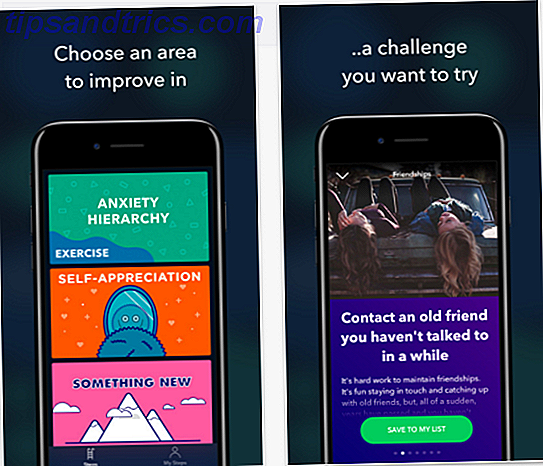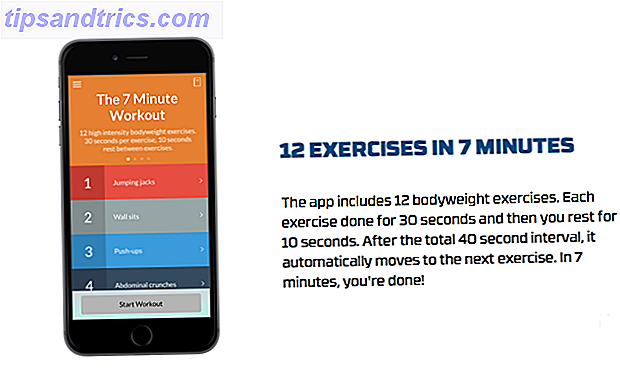La Actualización de abril de Windows 10 trae una serie de nuevas características. Algunos de estos mejoran aún más las herramientas existentes de Windows 10, mientras que otros abordan las preocupaciones de los usuarios a largo plazo.
Una herramienta que pertenece a la última categoría es un nuevo visor de datos de diagnóstico. Windows 10 ha recibido críticas por recopilar datos extensos de telemetría Privacidad y Windows 10: su guía para la privacidad de telemetría de Windows y Windows 10: su guía para telemetría de Windows Con el advenimiento de la actualización del creador de Windows 10, Microsoft parece haber decidido ser más transparente sobre sus actividades de recopilación de datos. Averigüe cuánto se acumula y qué puede hacer. Lea más y envíelo a Microsoft. Ahora, la compañía le brinda la capacidad de revisar lo que su PC recopila y eliminarlo si lo desea. (Tenga en cuenta que debe ejecutar la actualización de abril de 2018 para usar esta función).
Cómo ver y eliminar los datos que Windows 10 recopila

- Primero, habilite la visualización de datos. Dirígete a Configuración> Privacidad> Diagnóstico y comentarios . y habilite el visor de datos de Diagnóstico . Tenga en cuenta que esto ocupará aproximadamente 1 GB de espacio.
- Haga clic en el botón Visor de datos de diagnóstico y saltará a la tienda de Microsoft para descargar la aplicación del Visor de datos de diagnóstico. Instálelo, luego haga clic en ese botón nuevamente o inicie la aplicación desde su Menú de Inicio.
- Dentro de la aplicación, verá mucha información de diagnóstico. No permita que Windows 10 lo espíe: ¡administre su privacidad! No permita que Windows 10 lo espíe: ¡administre su privacidad! Windows 10 te está mirando. El último sistema operativo de Microsoft está cosechando, sin dudas, más información personal que nunca. Le mostraremos cómo obtener un mejor control de su privacidad. Lee mas . El lado izquierdo recopila "eventos" y al hacer clic en uno, se muestra exactamente lo que se envió a Microsoft.
- Use el cuadro de búsqueda para buscar información sobre ciertas aplicaciones si lo desea. Es posible que desee probar esto después de pasar un tiempo en sus programas favoritos.
- Para exportar una copia de los datos para su propio uso, haga clic en el botón Exportar a la izquierda para descargarlo como un archivo CSV.
- Finalmente, si desea eliminar estos datos de diagnóstico de los servidores de Microsoft, haga clic en el botón Eliminar en la página Configuración .
No olvide deshabilitar esta configuración y guardar 1GB de espacio si no planea verificarla con frecuencia. Además, en la página Diagnóstico y comentarios, puede cambiar su configuración de Completa a Básica para enviar menos información a Microsoft.
Para obtener más información, consulte la guía completa de la configuración de privacidad de Windows 10. La Guía completa de la configuración de privacidad de Windows 10 La guía completa de la configuración de privacidad de Windows 10 ¿Sabe cuántos datos personales comparte en realidad cuando usa Windows 10? Le mostramos cada configuración de privacidad de Windows 10 y lo que significan. Lee mas .